- Cast to Device uporabnikom omogoča pretakanje predstavnostne vsebine v povezane naprave DLNA.
- Vendar pa so nekateri poročali, da Cast to Device ne deluje v sistemu Windows 10, kar bomo raziskali spodaj.
- Če potrebujete več sorodnih člankov in vodnikov, si oglejte naš namenSredišče programske opreme.
- Če vas motijo druge težave, povezane z računalnikom, obiščite našoOddelek za popravkeza nadaljnjo pomoč.
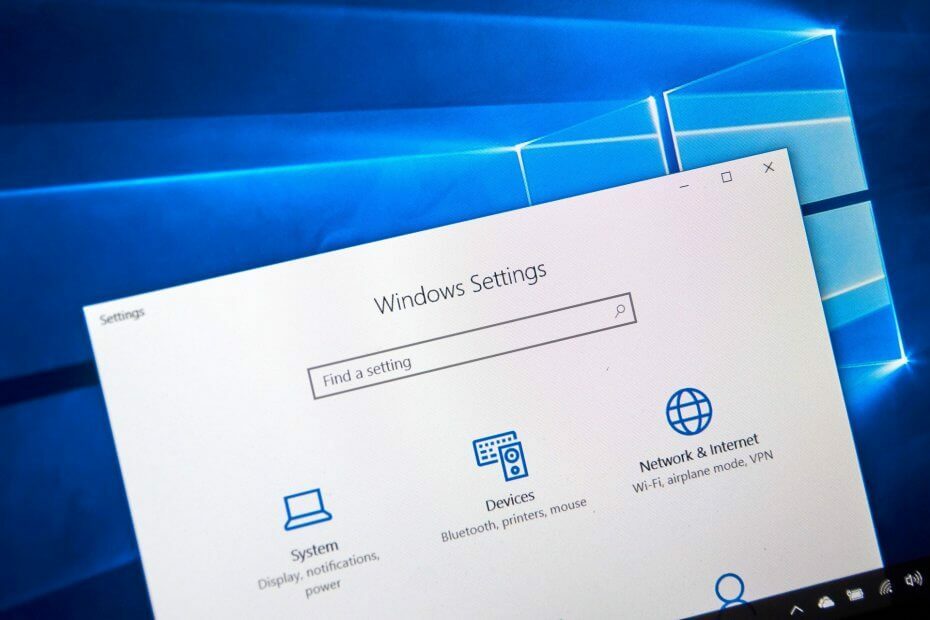
- Prenesite orodje za popravilo računalnika Restoro ki je priložen patentiranim tehnologijam (patent na voljo tukaj).
- Kliknite Zaženite optično branje najti težave s sistemom Windows, ki bi lahko povzročale težave z računalnikom.
- Kliknite Popravi vse za odpravljanje težav, ki vplivajo na varnost in delovanje vašega računalnika
- Restoro je prenesel 0 bralci ta mesec.
Cast to Device je priročen dodatek k sistemu Windows 10, ki uporabnikom omogoča pretakanje medijske vsebine na povezane naprave DLNA.
Vendar pa Predvajanje v napravo Možnost kontekstnega menija namizja pri nekaterih uporabnikih ne deluje vedno.
Zato uporabniki ne morejo pretakati predstavnostnih vsebin v druge naprave. To je nekaj ločljivosti, ki lahko popravijo predvajanje naprav v sistemu Windows 10.
- Posodobite gonilnik omrežne kartice
- Odprite orodje za odpravljanje težav s strojno opremo in napravami
- Vklopite Network Discovery
- Ponastavite dovoljenja za tok za Windows Media Player
- Onemogočite protivirusno programsko opremo
- Preverite nastavitve požarnega zidu Windows Defender za Cast to Device
- Preverite, ali je izbrana nastavitev gonilnika protokola Microsoft LLDP
Kako lahko popravim predvajanje v napravi?
1. Posodobite gonilnik omrežne kartice

Ker je težavo lahko povzročil zastarel gonilnik, priporočamo, da ga posodobite z namenskim orodjem. V zvezi s tem predlagamo, da uporabite DriverFix.
DriverFix je lahek, hiter, učinkovit in vaši gonilniki bodo v kratkem posodobljeni.
Vse, kar morate storiti, je, da ga prenesete, zaženete, pustite, da izbere Surface Pro in nadaljuje s posodobitvijo in popravljanjem starih, manjkajočih ali poškodovanih gonilnikov z enim samim klikom.

DriverFix
V kratkem posodobite Wi-Fi in se s tem priročnim orodjem takoj znebite vseh povezanih težav z omrežjem.
Obiščite spletno mesto
2. Odprite orodje za odpravljanje težav s strojno opremo in napravami
- Pritisnite Cortano Vnesite tukaj za iskanje v opravilni vrstici.
- Odpravljanje težav z vnosom v iskalno polje.
- Pojdite na odpravljanje težav in izberite Strojna oprema in naprave.
- Nato kliknite Zaženite orodje za odpravljanje težav.

3. Vklopite Network Discovery
- Pritisnite gumb Cortana in vnesite ključno besedo omrežje v iskalno polje.
- Izberite do Odpri stanje omrežja v aplikaciji Nastavitve.

- Kliknite Center za omrežja in skupno rabo.
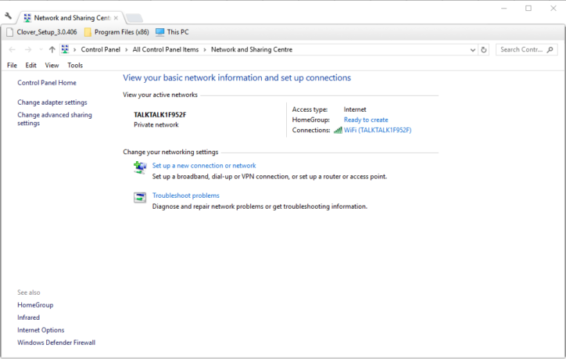
- Nato kliknite Spremenite napredne nastavitve skupne rabe.

- Izberite Vklopite odkrivanje omrežja možnost, če je odkrivanje omrežja trenutno izklopljeno.
- Izberite Vklopite skupno rabo datotek in tiskalnikov.
- Pritisnite tipko Shrani spremembe za uporabo novih nastavitev.
4. Ponastavite dovoljenja za tok za Windows Media Player
- Odprite Windows Media Player in pritisnite Tok .
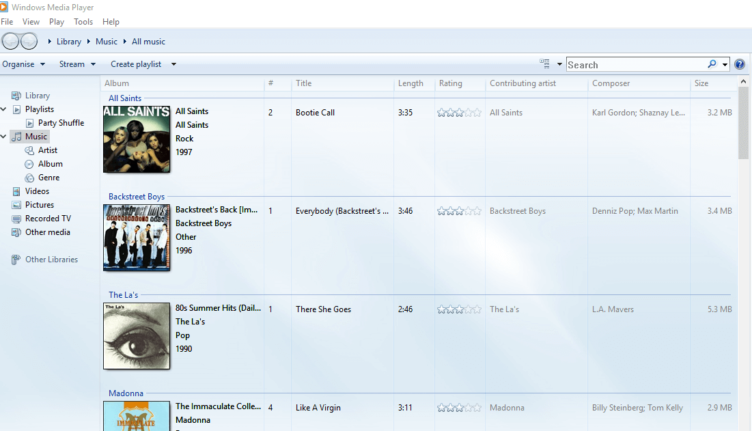
- Izberite Vklopite pretakanje medijev, da odprete okno nadzorne plošče.
- Pritisnite tipko Vklopite pretakanje medijev na tem oknu.
- Nato kliknite v redu za možnosti pretakanja.
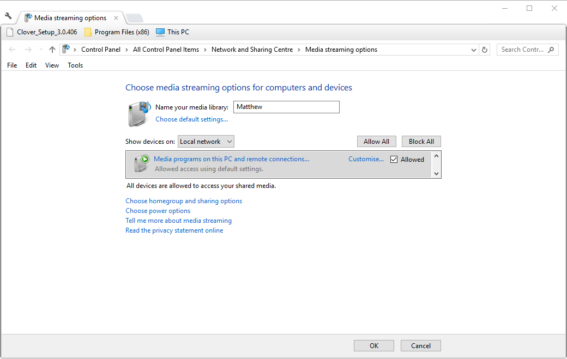
- Odprite Windows Media Player in pritisnite Tok znova.
- Izberite oboje Omogočite dostop do interneta domačim medijem in Samodejno dovolite napravam, da predvajajo mojo predstavnost opcije.
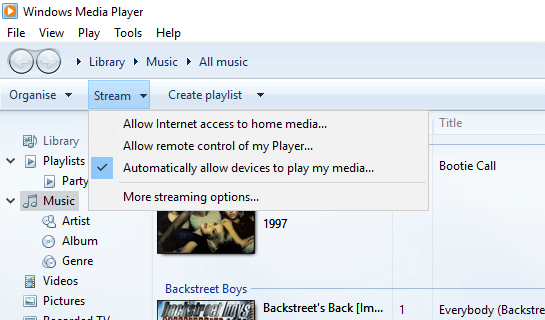
5. Onemogočite protivirusno programsko opremo

Mogoče je, da neodvisna protivirusna programska oprema blokira javno omrežno povezavo, potrebno za predvajanje naprav. Če želite zagotoviti, da se to ne zgodi, izklopite protivirusne programe drugih proizvajalcev.
Običajno lahko izberete začasno onemogočanje protivirusnega paketa v priročnem meniju ikone sistemske vrstice.
Če v kontekstnem meniju pripomočka ne najdete možnosti izklopa, si oglejte meni z nastavitvami v glavnem oknu programske opreme.
6. Preverite nastavitve požarnega zidu Windows Defender za Cast to Device
- Evnesite ključno besedo Požarni zid Windows v iskalnem polju Cortana.
- Izberite Dovoli aplikacijo Oknos Požarni zid Defender.
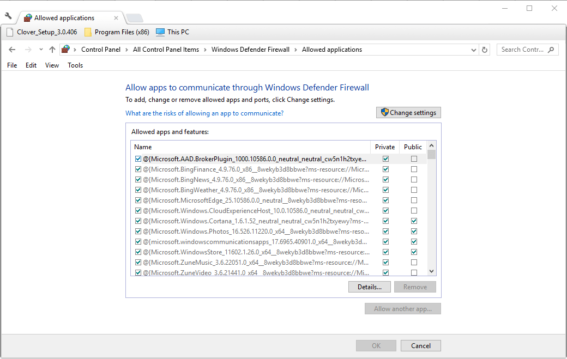
- Pritisnite tipko Spremenite nastavitve .
- Pomaknite se navzdol do Cast to Device in potrdite obe polji.
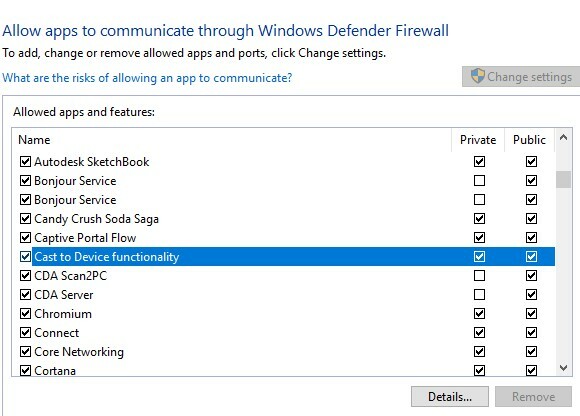
7. Preverite, ali je izbrana nastavitev gonilnika protokola Microsoft LLDP
- Tip omrežje v iskalno polje Cortane in odprite Stanje omrežja.
- Kliknite Center za omrežja in skupno rabo odpreti okno nadzorne plošče, prikazano spodaj.
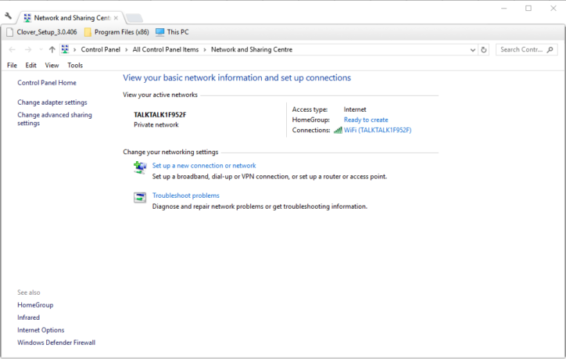
- Izberite Spremenite nastavitve adapterja, da odprete seznam povezav.
- Nato z desno miškino tipko kliknite adapter in izberite Lastnosti.

- Izberite Gonilnik protokola Microsoft LLDP potrditveno polje.
- Kliknite v redu .

To je nekaj ločljivosti, s katerimi je Cast to Device v sistemu Windows popravil veliko uporabnikov. Obstaja velika verjetnost, da bo vsaj ena od teh ločljivosti popravila predvajanje naprav na namizju ali prenosniku.
Če imate več predlogov in priporočil, nam v spodnjem oddelku za komentarje sporočite.
 Še vedno imate težave?Popravite jih s tem orodjem:
Še vedno imate težave?Popravite jih s tem orodjem:
- Prenesite to orodje za popravilo računalnika ocenjeno z odlično na TrustPilot.com (prenos se začne na tej strani).
- Kliknite Zaženite optično branje najti težave s sistemom Windows, ki bi lahko povzročale težave z računalnikom.
- Kliknite Popravi vse odpraviti težave s patentiranimi tehnologijami (Ekskluzivni popust za naše bralce).
Restoro je prenesel 0 bralci ta mesec.


